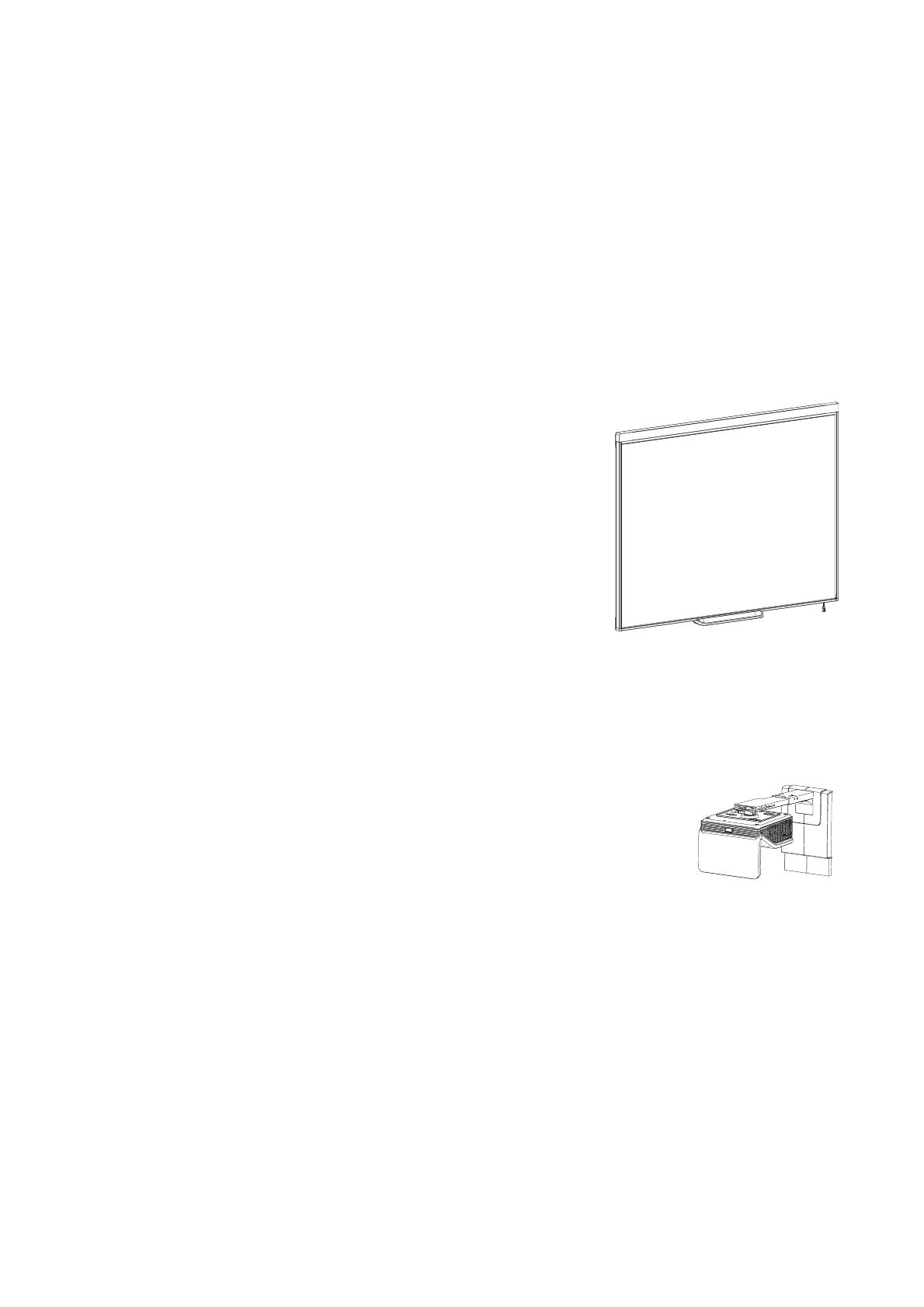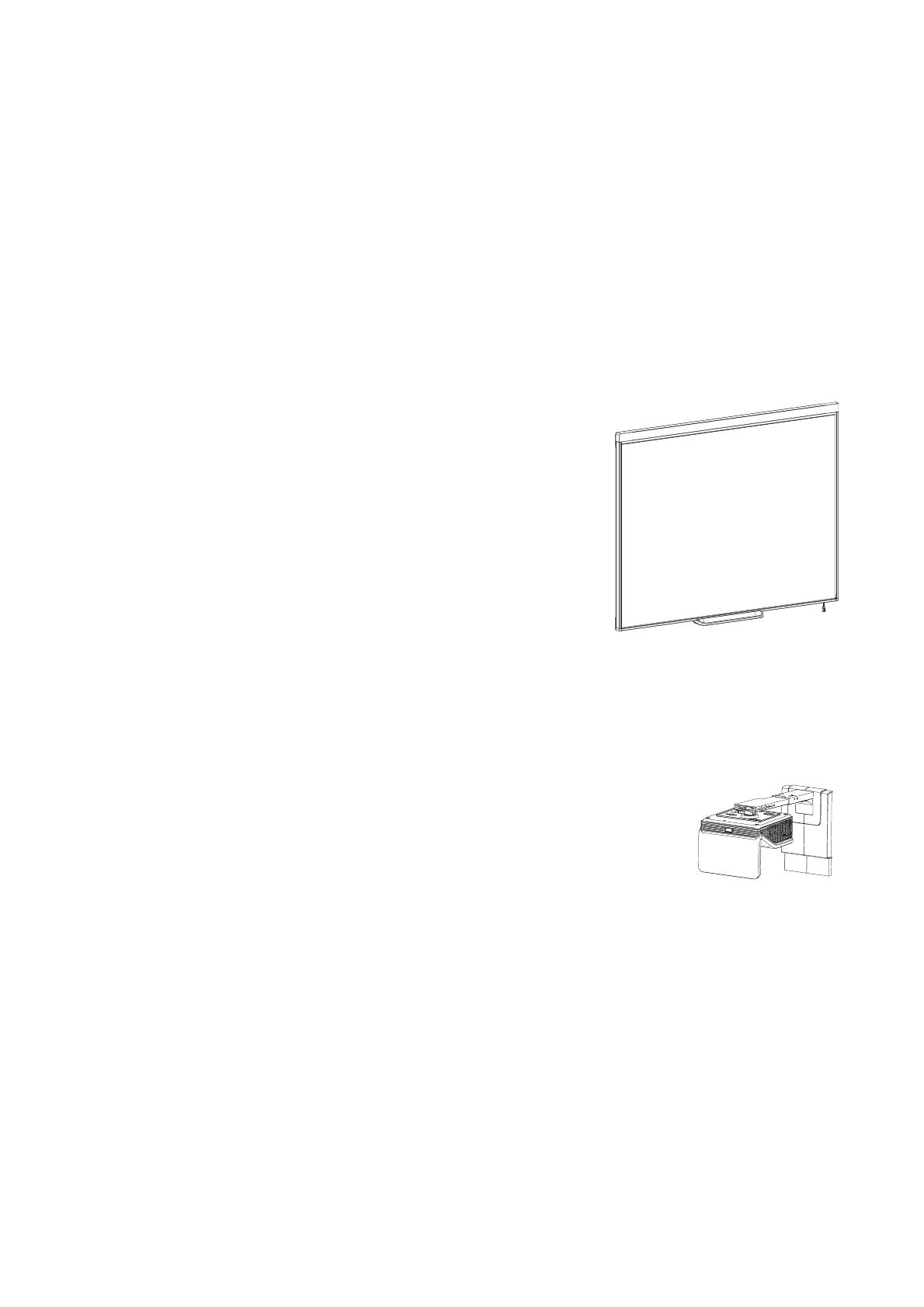
Г Л А В А 1
Об интерактивной системе
2
Кроме того, данный проектор поддерживает функцию подключения различных устройств
для передачи видео- и аудиоданных, включая DVD/Blu-ray™ плееры, документ-камеры и
цифровые камеры, и проецирования полученного с этих источников изображения на
интерактивный экран.
При использовании ПО SMART во время работы с интерактивной системой SMART Board
480i6 есть возможность написания и рисования цифровыми чернилами поверх
проецируемого с компьютера изображения, а также сохранения полученных записей в
файл *.notebook или в файл приложения, поддерживающего рукописный ввод данных.
Интерактивная доска SMARTBoard 480
Интерактивная доска SMART Board 480 долговечна и
надежна. Ее отличительными особенностями
являются жесткая прочная интерактивная
поверхность, устойчивое к повреждениям перо и
технология DViT® (Digital Vision Touch) компании
SMART.
Другие отличительные особенности интерактивной
доски:
l Лоток для перьев, вмещающий до двух перьев
одновременно
l Долговечная и легко очищаемая поверхность с твердым покрытием,
оптимизированная для проецирования
Проектор SMARTUF70
В проекционную систему SMARTUF70 входит короткофокусный
проектор для использования с интерактивными досками
SMARTBoard и прочная опорная система, пригодная для самых
разнообразных условий эксплуатации.
Прочие характеристики проекционной системы:
l Настенный проектор с большим смещением, использующий технологию DLP® от
компании TexasInstruments™, обеспечивающую высокую эффективность
BrilliantColor™ и гамма-коррекцию Gamma 2.2 с режимами SMART для презентации,
для светлой комнаты, для темной комнаты, sRGB и пользовательским режимом
l Совместимость с видеосистемами PAL, PAL-N, PAL-M, SECAM, NTSC и NTSC 4.43
l Видеовходы HDMI, композитный и VESA® RGB (не входят в комплект поставки)
l Совместимость с видеоформатами WXGA, QVGA, VGA, SVGA, XGA, SXGA, SXGA+ и
UXGA
l Собственное разрешение 1024 × 768 (проектор SMARTUF70)